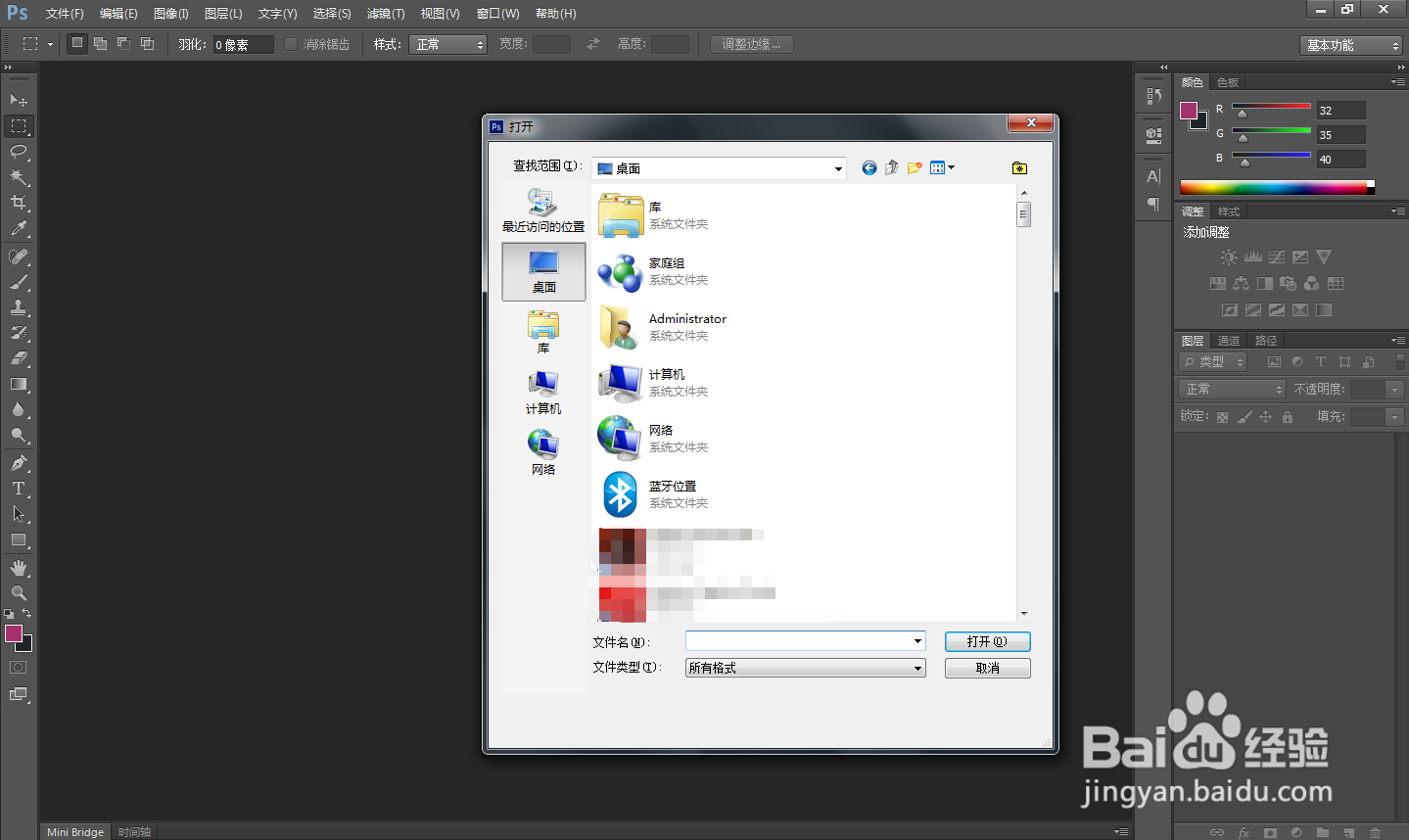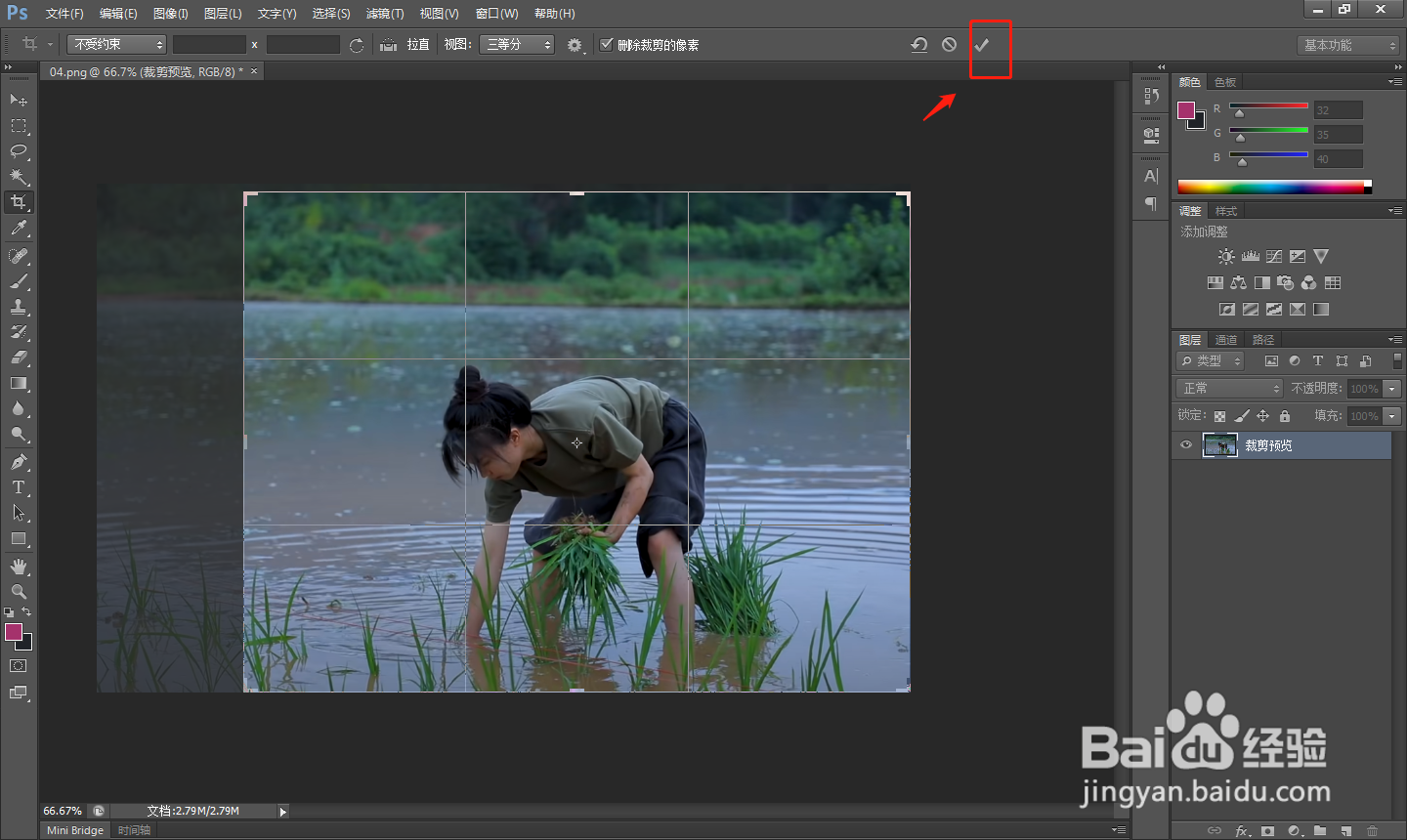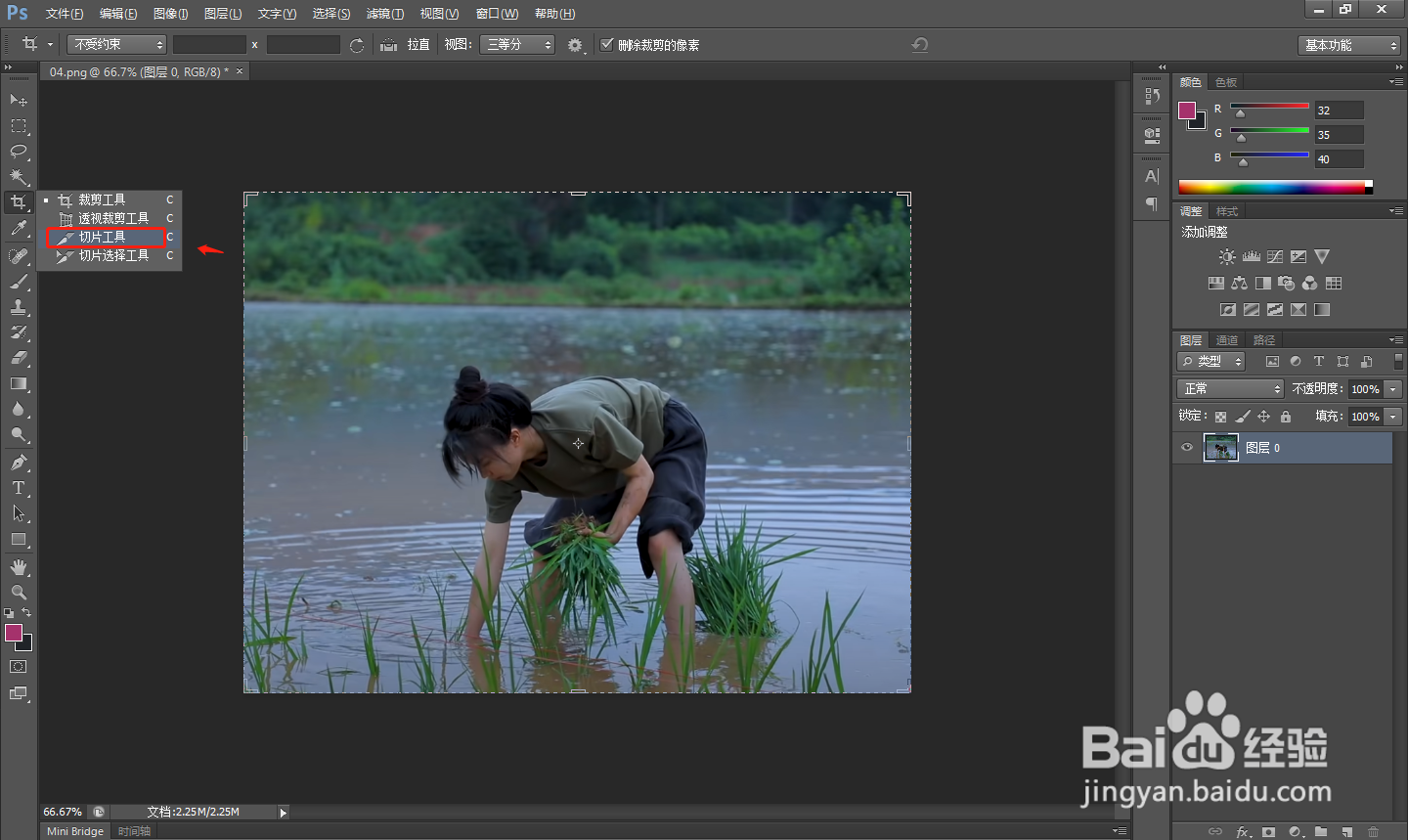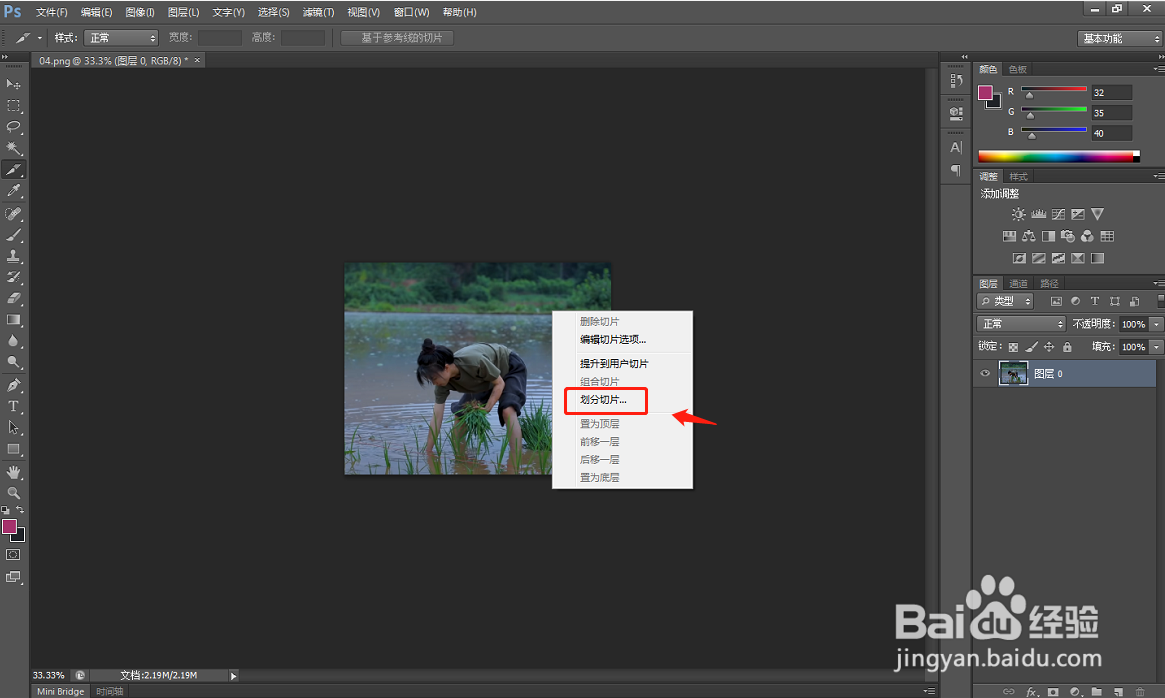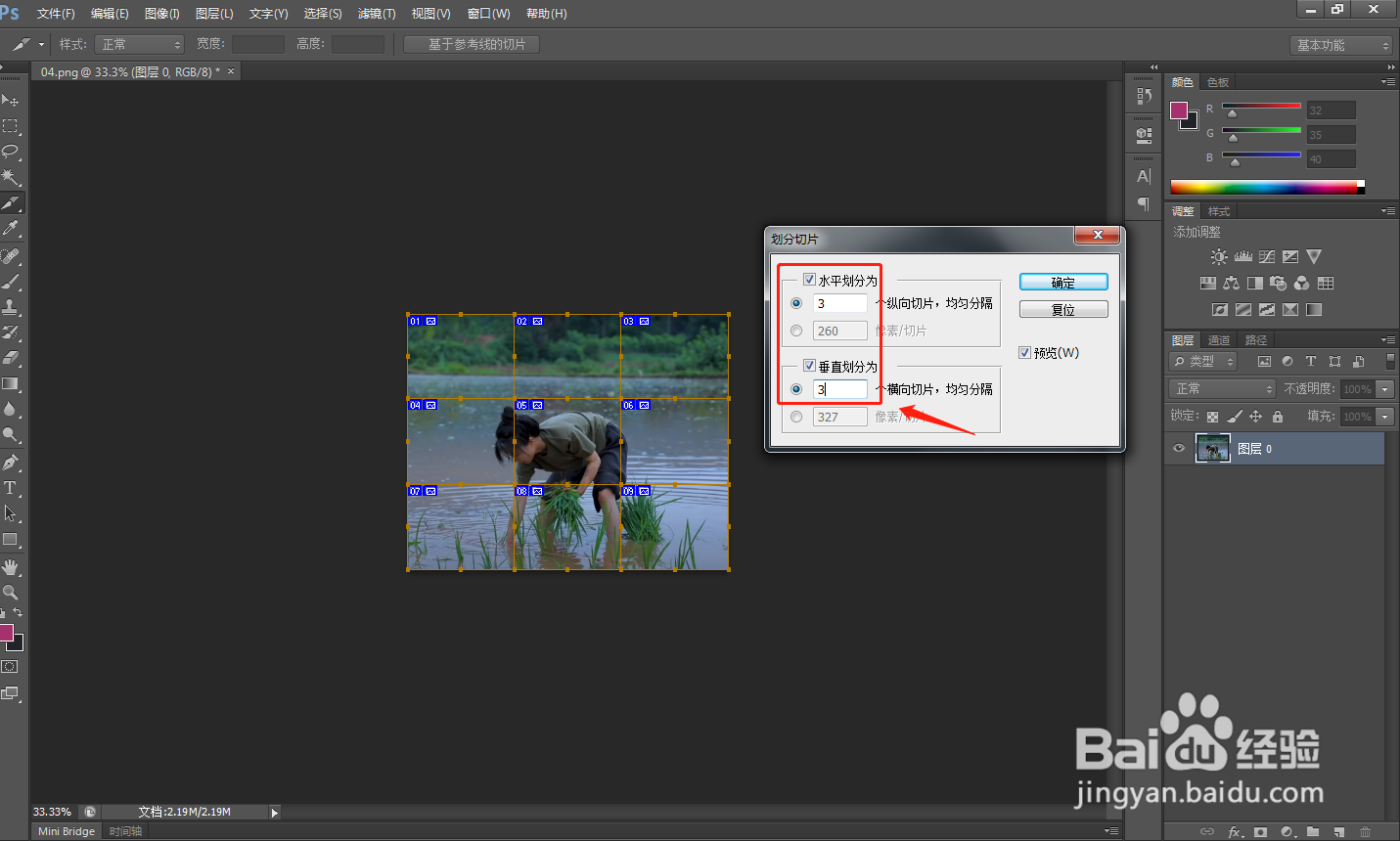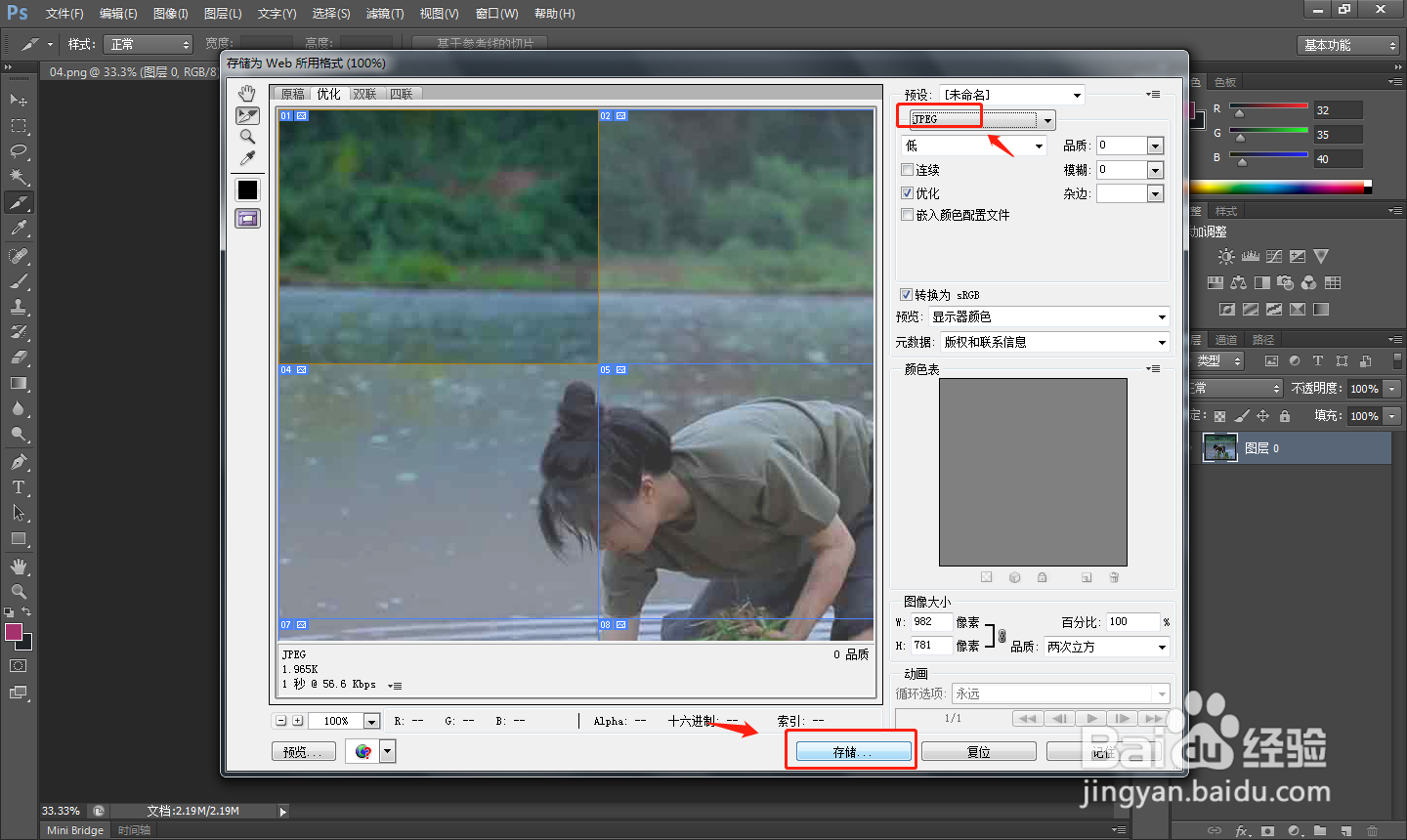PS中如何裁剪制作朋友圈九宫格图片
1、首先在电脑中打开PS软件,使用“ctrl+o”组合键,将需要的图片素材导入进来。
2、点击左侧工具栏中的"裁剪"图标,开始对图片进行裁剪操作。
3、将图片裁成正方形大小,然后点击右上方的“对号”图标完成裁剪。
4、右键点击左侧工具栏中的裁剪工具,在弹出的窗口中点击“切片工具”。
5、右键点击软件中的图片,在弹出的窗口中点击“划分切片”。
6、在弹出的划分切片窗口中,将水平和垂直都划分为三片,然后点击确定。
7、点击左上角工具栏中的文件,选择存储为web格式,在弹出的窗口中调整存储格式为jpeg格式,然后点击"存储"即可保存9张图片。
8、总结1.首先在电脑中打开PS软件,使用“ctrl+o”组合键,将需要的图片素材导入进来。2.点击左侧工具栏中的"裁剪"图标,开始对图片进行裁剪踝怆赜泖操作。3.将图片裁成正方形大小,然后点击右上方的“对号”图标完成裁剪。4.右键点击左侧工具栏中的裁剪工具,在弹出的窗口中点击“切片工具”。5.右键点击软件中的图片,在弹出的窗口中点击“划分切片”。6.在弹出的划分切片窗口中,将水平和垂直都划分为三片,然后点击确定。7.点击左上角工具栏中的文件,选择存储为web格式,在弹出的窗口中调整存储格式为jpeg格式,然后点击"存储"即可保存9张图片。
声明:本网站引用、摘录或转载内容仅供网站访问者交流或参考,不代表本站立场,如存在版权或非法内容,请联系站长删除,联系邮箱:site.kefu@qq.com。